So deaktivieren Sie automatische App-Updates in Android

Android-Apps, die aus dem Google Play Store heruntergeladen werden, werden standardmäßig automatisch aktualisiert. Wenn Sie die Updates und alle neuen oder geänderten Berechtigungen, die mit den Updates verknüpft sind, überprüfen möchten, können Sie automatische Updates deaktivieren.
Die Optionen für automatische Updates weichen in der neuen Version (5.0) des Play Stores leicht ab. Wir zeigen Ihnen, wie Sie es sowohl in der alten als auch in der neuen Version machen.
Google Play Store vor Version 5.0
Um automatische Updates in Versionen des Play Stores vor 5.0 zu deaktivieren, tippen Sie auf das Play Store-Symbol auf Ihrem Startbildschirm
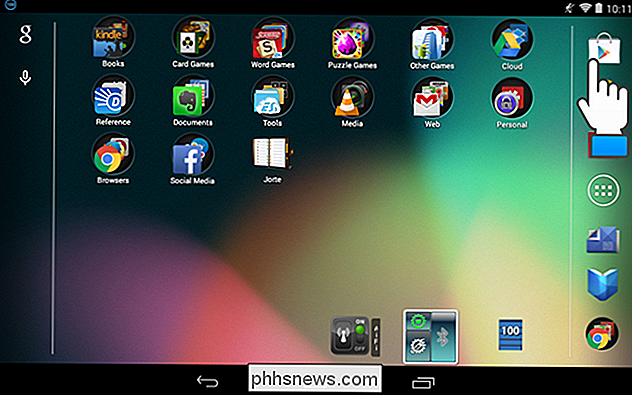
Berühren Sie im Play Store die Menüschaltfläche in der oberen linken Ecke des Bildschirms.
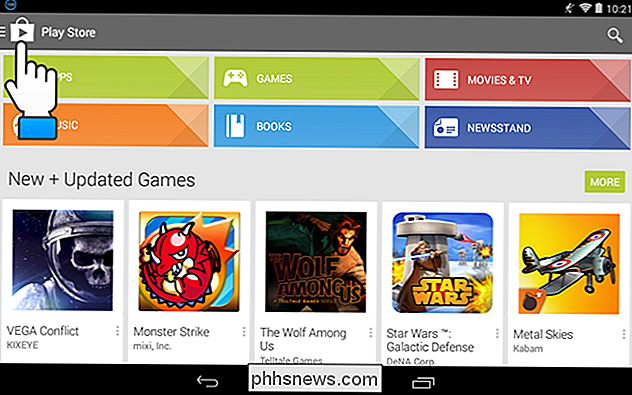
Berühren Sie "Einstellungen" im Menü.
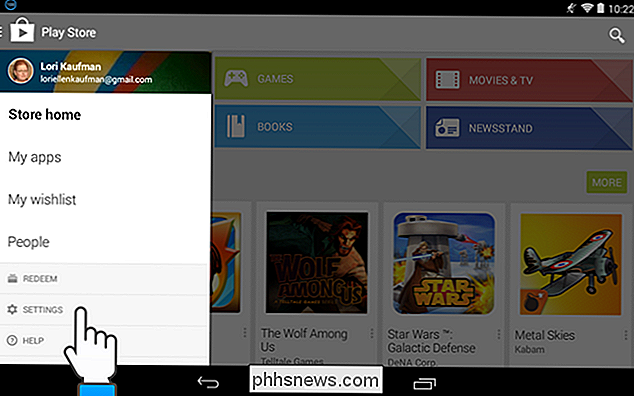
Die Option "Apps automatisch aktualisieren" ist im Bereich "Allgemein" des Bildschirms "Einstellungen". Wenn dort "Apps automatisch aktualisieren" angezeigt wird. Datengebühren können anfallen, "dann werden Ihre Apps automatisch aktualisiert. Um diese Option zu deaktivieren, tippen Sie auf "Apps automatisch aktualisieren".
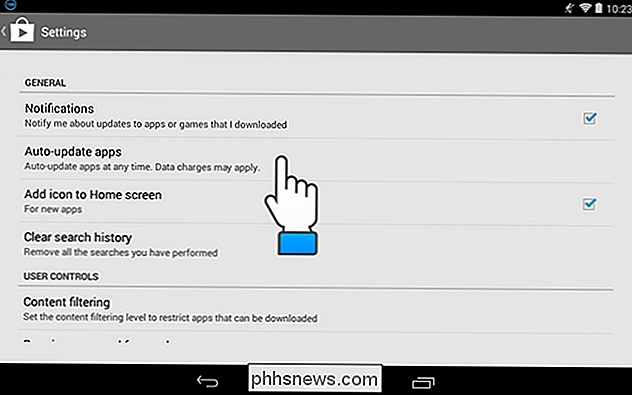
Tippen Sie im Dialogfeld "Apps automatisch aktualisieren" auf "Apps nicht automatisch aktualisieren".
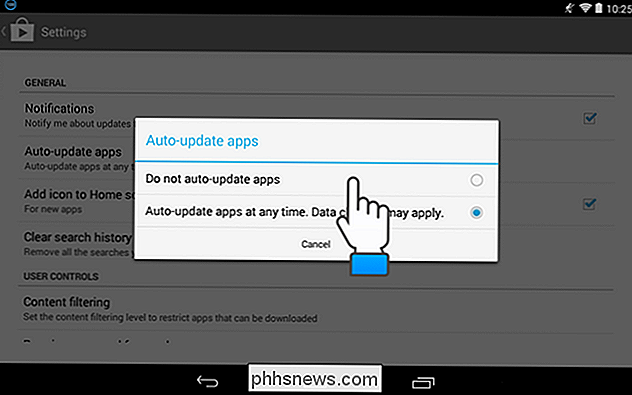
Das Dialogfeld wird geschlossen und die Schaltfläche "Automatisch" wird angezeigt. Update Apps "Option wird mit der Einstellung" Apps nicht automatisch aktualisieren "aktualisiert. Berühren Sie das Play Store-Symbol in der oberen linken Ecke des Bildschirms, um zum Hauptbildschirm von Play Store zurückzukehren. Sie können auch die Schaltfläche Zurück auf Ihrem Gerät berühren.
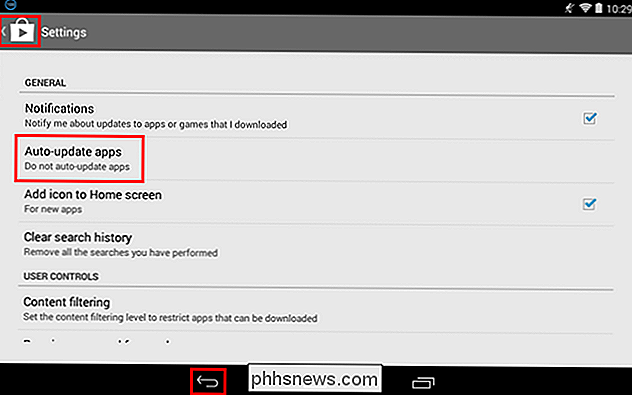
Wenn Sie das Google Nexus 7 im Querformat halten und sich im Bildschirm "Meine Apps" befinden, wird der Bildschirm in zwei Bereiche aufgeteilt. Der linke Bereich enthält Ihre Liste der "Installierten" Apps und "Alle Apps". Der linke Bereich enthält Schaltflächen, mit denen Sie die App "öffnen", "aktualisieren" oder "deinstallieren" können. Das Kontrollkästchen "Automatische Aktualisierung zulassen" ist auch im rechten Fensterbereich verfügbar.
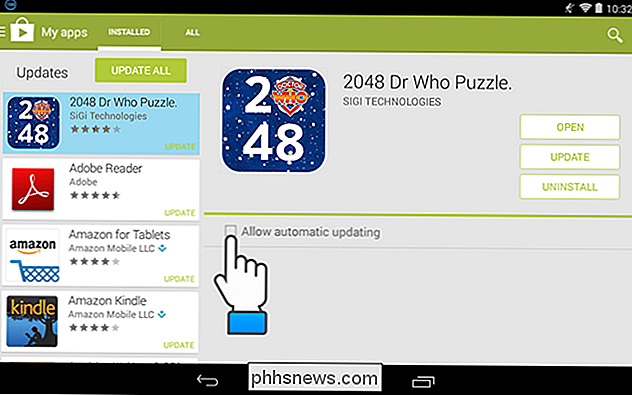
Wenn Sie das Kontrollkästchen "Automatische Aktualisierung zulassen" aktivieren, damit das Kontrollkästchen aktiviert ist, wird im folgenden Dialogfeld gefragt, ob Sie dies möchten Aktivieren Sie die automatische Aktualisierung für alle Apps.
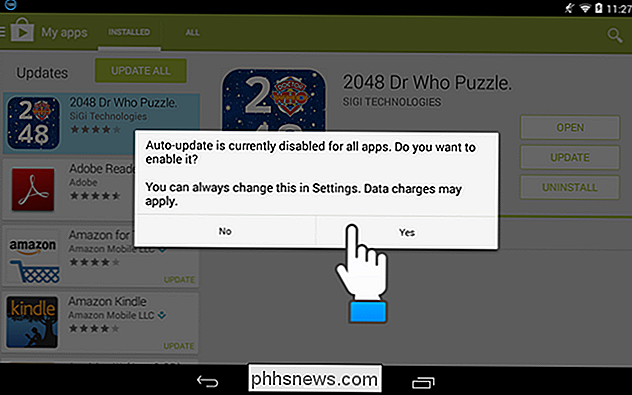
HINWEIS: Sie können Details zu den für eine App erforderlichen Berechtigungen anzeigen, indem Sie unten auf der App-Seite im Google Play Store auf "Berechtigungsdetails" tippen.
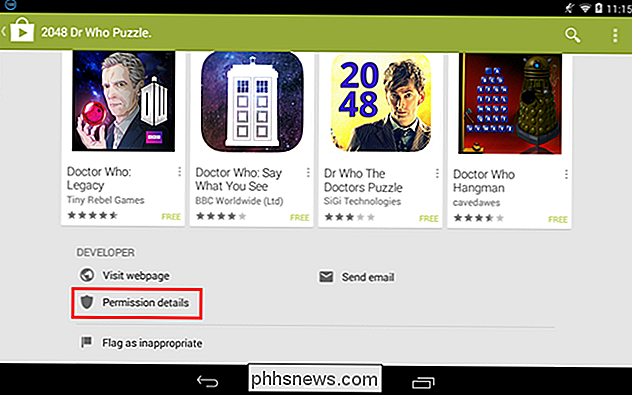
Google Play Store Version 5.0
Um automatische Updates in Version 5.0 des Play Stores zu deaktivieren, öffnen Sie den Play Store und tippen Sie auf das Menüsymbol in der oberen linken Ecke des Bildschirms.
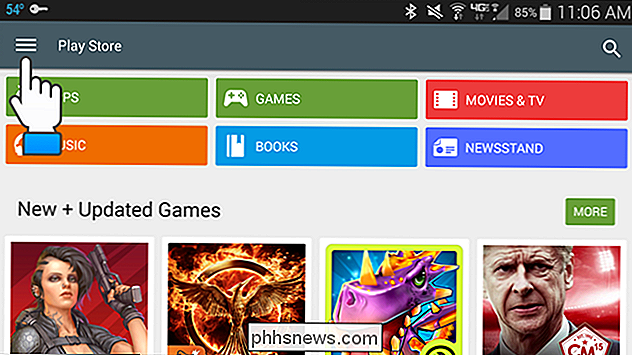
Scrollen Sie nach unten und berühren Sie "Einstellungen" im Menü .
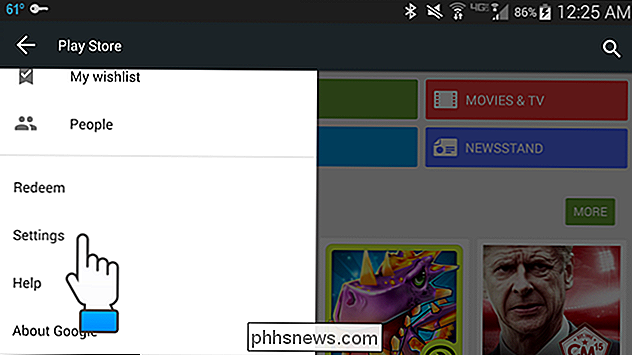
Wenn Ihre Apps automatisch aktualisiert wurden, wird im Abschnitt "Allgemein" auf dem Bildschirm "Einstellungen" unter "Apps automatisch aktualisieren" die Option "Apps automatisch aktualisieren" angezeigt. Es können Datengebühren anfallen. "Um diese Einstellung zu ändern, tippen Sie auf" Apps automatisch aktualisieren ".
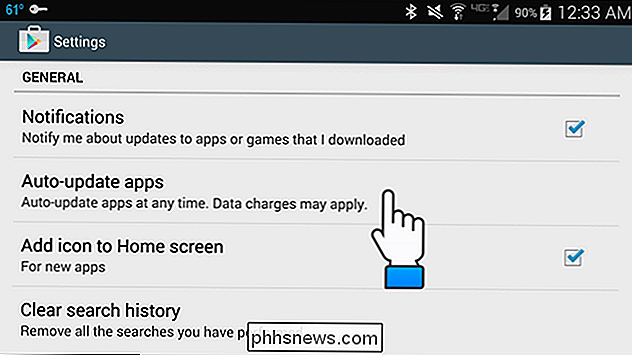
Das Dialogfeld" Apps automatisch aktualisieren "wird angezeigt. Um zu verhindern, dass Apps automatisch aktualisiert werden, berühren Sie die Option "Apps nicht automatisch aktualisieren".
HINWEIS: Wenn Apps automatisch aktualisiert werden sollen, Sie jedoch das Datenlimit nicht überschreiten möchten, tippen Sie auf "Apps automatisch aktualisieren" über Wi-Fi nur "Option. Mit dieser Option können Ihre Apps nur dann automatisch aktualisiert werden, wenn Sie mit einem Wi-Fi-Netzwerk verbunden sind, sodass Sie keine Daten dazu verwenden.

In der Version 5.0 des Google Play Stores können Sie weiterhin Berechtigungen für eine Klicken Sie dazu unten auf der Seite der App auf "Berechtigungsdetails".
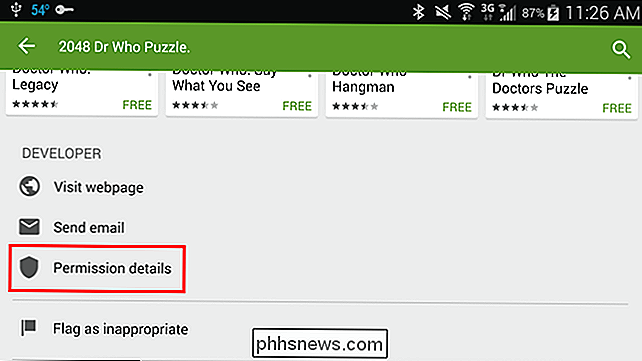
Wenn Sie Apps manuell aktualisieren, können Sie die Berechtigungen für jedes einzelne überprüfen und sicherstellen, dass es sich um solche handelt, die Sie entweder akzeptieren oder tolerieren können.

So machen Sie den Internet Explorer sicherer (falls Sie damit fertig sind)
Der Internet Explorer ist auf dem Weg nach draußen. Sogar Microsoft empfiehlt, dass die Leute es zugunsten ihres neuen Browsers Edge vermeiden. Wenn Sie jedoch Internet Explorer für eine alte Website benötigen, können Sie diese mit optionalen Funktionen wie dem erweiterten geschützten Modus vor Angriffen schützen.

So ändern Sie den Speicherort Ihres Windows iCloud Photos-Ordners
Wenn Sie den iCloud-Client auf Ihrem Windows-Computer installieren, wird der freigegebene Ordner an einem bestimmten Speicherort konfiguriert. Sie können diesen Ordner jedoch an einen anderen Ort verschieben, sogar einen anderen freigegebenen Cloud-Ordner oder ein Backup-Laufwerk. Wir haben über die Installation von iCloud unter Windows gesprochen, die es Ihnen ermöglicht, Ihren Fotostream zu synchronisieren und iCloud Photo Sharing zu verwenden iCloud-Speicher und synchronisieren Sie sogar Ihre Lesezeichen für Chrome, Firefox und Internet Explorer.



